Bilder einfügen / löschen
Bilder einfügen / löschen ![]()
Wenn Sie ihre Musik aufgeschrieben haben, können Sie diese durch Bilder aufpeppen. Sie können Rahmen, Grafiken und Standard-Bilder irgendwo in ihre Partitur einfügen.
Stellen Sie sicher, dass sich das Programm im Auswahl-Modus befindet und klicken dann auf die Stelle Ihrer Partitur, an der Sie das Bild einfügen wollen.
ACHTUNG: Je nach Ursprung des Bildes kann es beim Bildimport Probleme geben!
Drag & Drop
Aus vielen Programmen können Sie Bilder direkt in das Forte-Notenblatt an die gewünschte Stelle ziehen. Wählen Sie dazu in diesem Programm den gewünschten Bildausschnitt und ziehen ihn mit der Maus an die gewünschte Stelle auf Ihrem Notenblatt.
Mit einem Doppelklick auf das Bild öffnet sich das Ursprungsprogramm und Sie können es verändern.
Ein Bild aus der Zwischenablage einfügen
am Beispiel von PaintBrush, das Sie als Zubehör auf Ihrem Rechner finden.
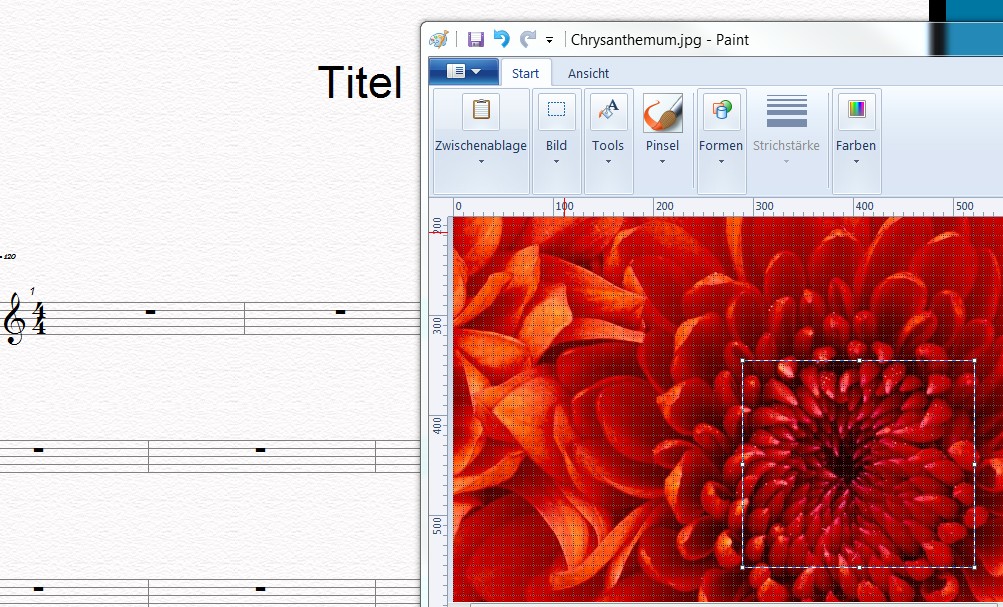
1. Wählen Sie das Bild oder den Bildausschnitt in Ihrem Grafikprogramm aus.
2. Kopieren Sie das Bild aus Ihrer Grafik-Anwendung in die Zwischenablage.
3. Klicken Sie nun an die Stelle auf dem Notenblatt, wo das Bild erscheinen soll.

4. Wählen Sie nun im Menü "Bearbeiten" "Inhalte einfügen" aus und das Bild erscheint an der gewünschten Stelle.
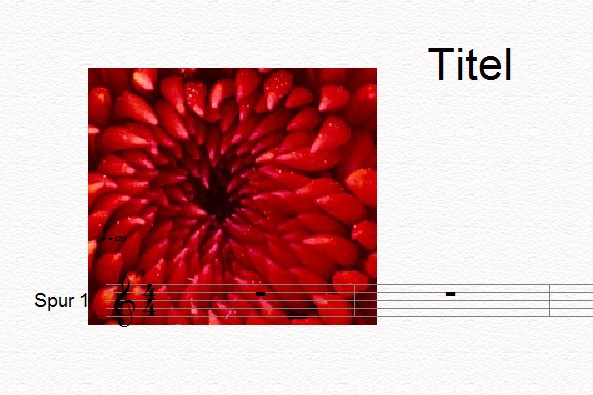
Auch hier öffnet sich durch einen Doppelklick in der Regel das Ursprungsprogramm.
Ein Bild bewegen
Wenn das Bild ausgewählt ist, läßt es sich mit der Maus an jede beliebige Stelle des Notenblattes ziehen.
Ein Bild entfernen
Um ein Bild zu entfernen, wählen Sie dieses mit der Maus aus und wählen Bearbeiten ![]() Löschen aus dem Menü
Löschen aus dem Menü
-Oder-
Wählen Sie das Bild aus und drücken die "Entf"-Taste.